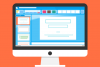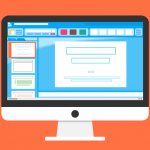- HOME>
- アクセス解析の記事一覧>
- 【Google アナリティクス】eコーマスの設定を忘れないで
アクセス解析
2017.7.15
【Google アナリティクス】eコーマスの設定を忘れないで
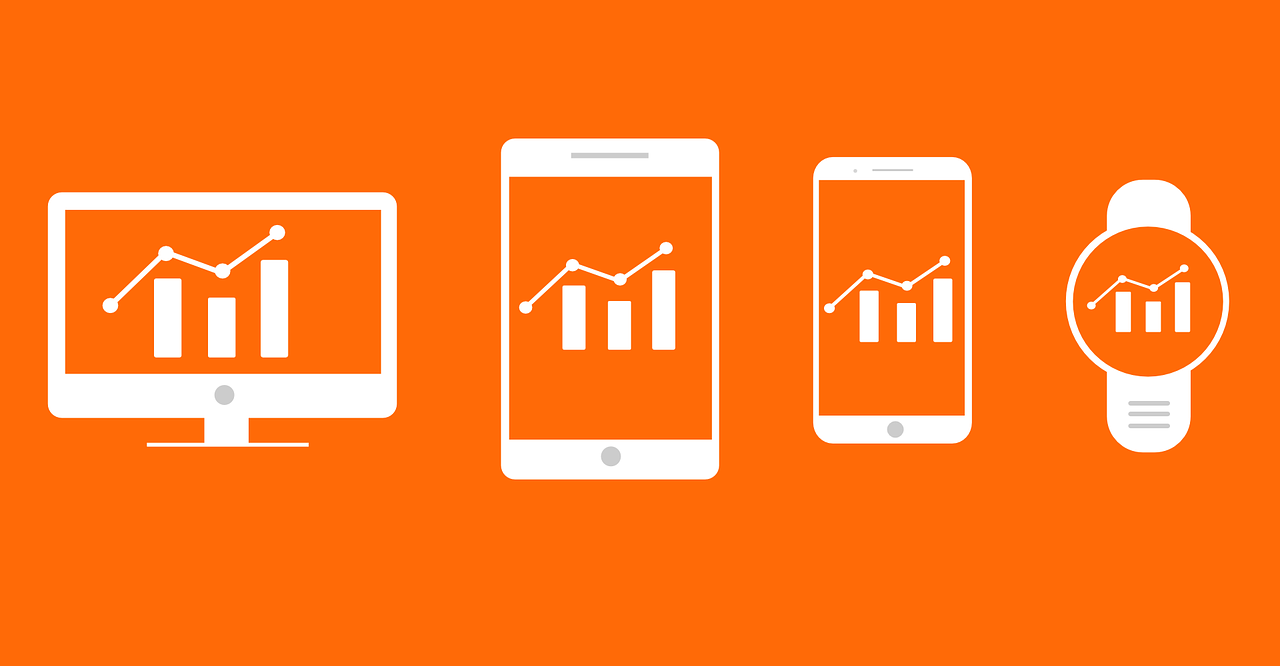
ECサイトを運用している企業様は、注文された商品の情報をちゃんとまとめていますか。
ECサイトを運営する際に、Googleアナリティクスのeコマースを設定するのがおすすめです。
eコマースとはGoogleアナリティクスのECサイトに特化した機能です。
これを設定することによって注文された商品の商品名から、数量、収益、配送料、購入に至る訪問数までのデータをGoogle アナリティクスの上で表示し、分析することができます。
では、ECサイトを運営している皆さん、eコマースを設定しましたか。
今回eコマースの設定手順について紹介します。
タグマネージャーでタグ発行
Googleアナリティクスでeコマースを設定する前に、Googleタグマネージャーを使ってタグを発行する必要があります。
まずはGoogleタグマネージャーのアカウントを作成します。
次は対象サイトのGoogleアナリティクスのタグを設定して公開します。
Googleタグマネージャーもバージョンアップしましたので、皆さんと使っている画面が多少違っているかも構いません。
「新しいタグを追加」をクリックしてから「Google Analytics」を選択します。
そして、タグタイプがニバーサルアナリティクスを選択し、GoogleアナリティクスのプロファイルIDを入力します。
トラッキングのタイプは「ページビュー」を選んで、最後に「続行」をクリックして次の設定を行います。
もちろん、他のトラッキングのタイプもありますが、目標に合わせて選んだほうがいいです。
詳しい内容は以下のURLまで参考してください。
https://support.google.com/tagmanager/answer/6107124?hl=ja
次は配信タイミングの設定です。
「すべてのページ」あるいは「All Pages」にして、タグを作成します。
これによって、Googleタグマネージャーから対象のGoogleアナリティクスのアカウントに、データを送信することができます。
ただし、ここで注意してほしいのは、作成したタグを配信するためには「公開」ボタンをクリックしましょう。
eコマースの設定
タグを発行した後に、アナリティクスの管理画面にて、eコマースの設定を行います。
「ステータス」、「関連商品の有効化」を「オン」にして、「次のステップ」をクリックし、送信をクリックすればeコマースを有効にしたことになります。
まとめ
次は「eコマース用のトラッキングコードを設置」を設定していきますが、次回また続いて紹介します。
Eコマースの設定から分析に活用するまで、大体1ヶ月間のデータが必要です。
ECサイトで商品の販売情報を正確に把握する方は、早めにeコマースを設定したほうがいいでしょう。
あわせて読みたい記事はこちら!
More from my site
Deliways内検索Search
カテゴリーCategory



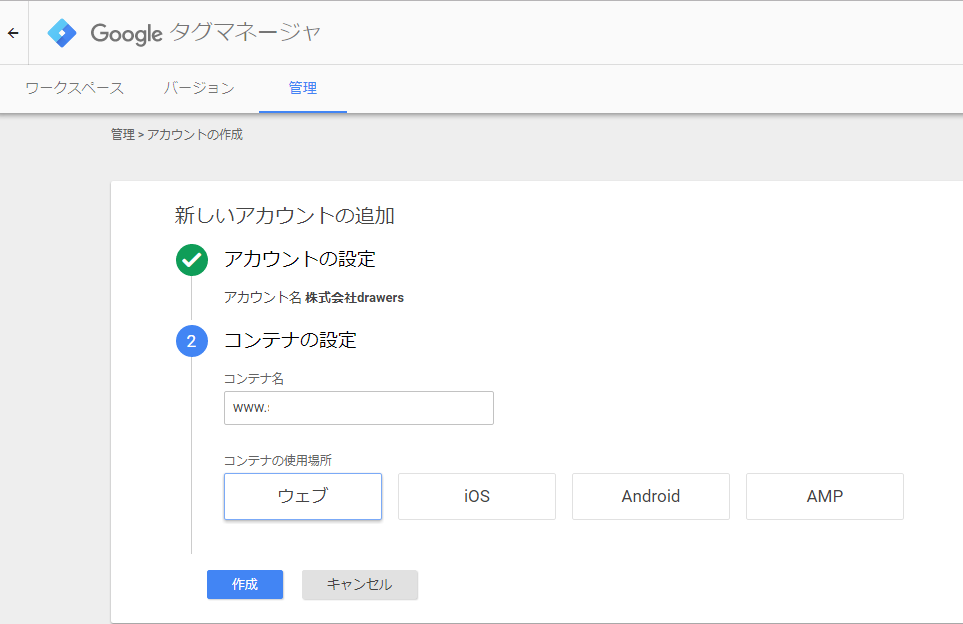
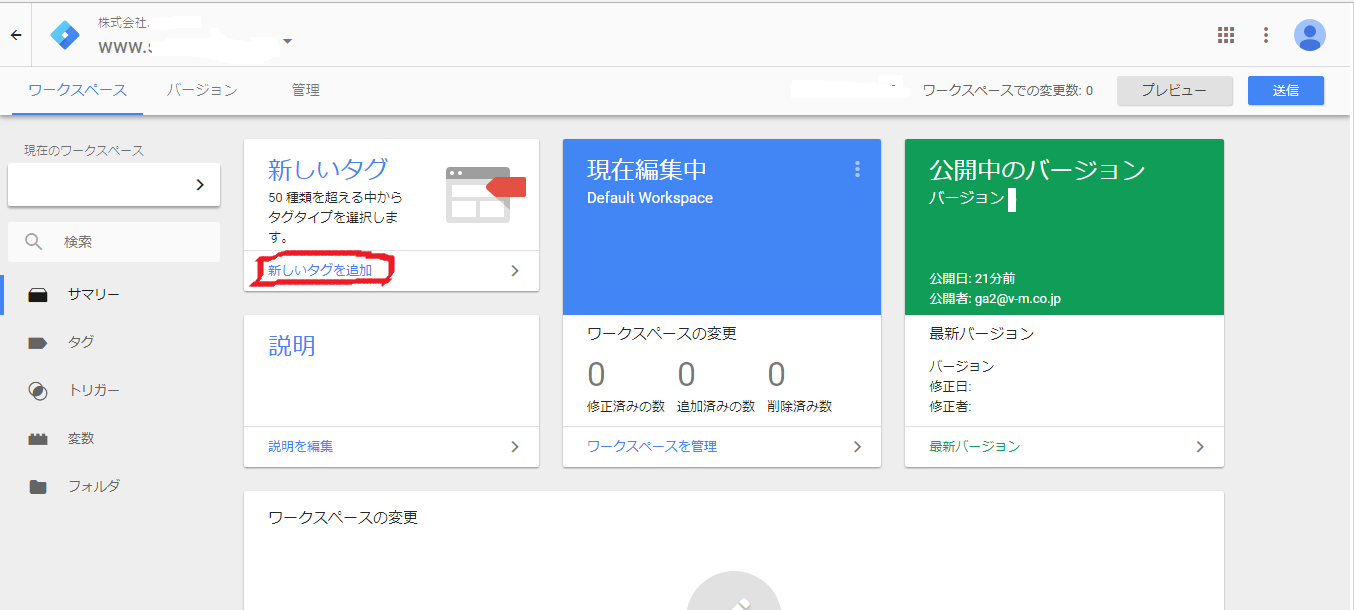
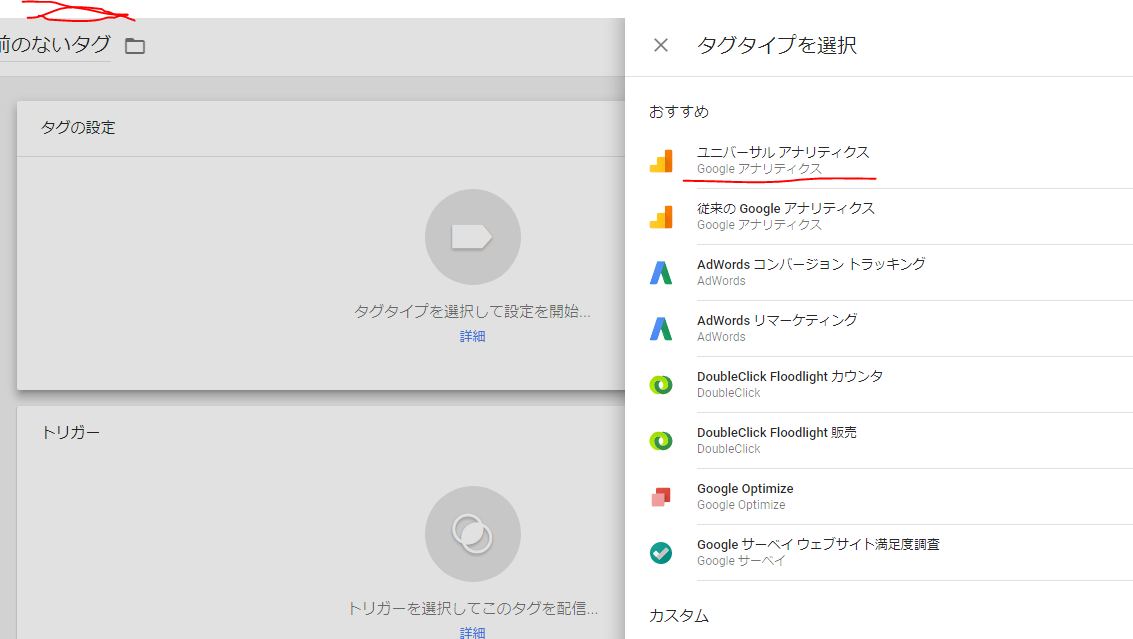
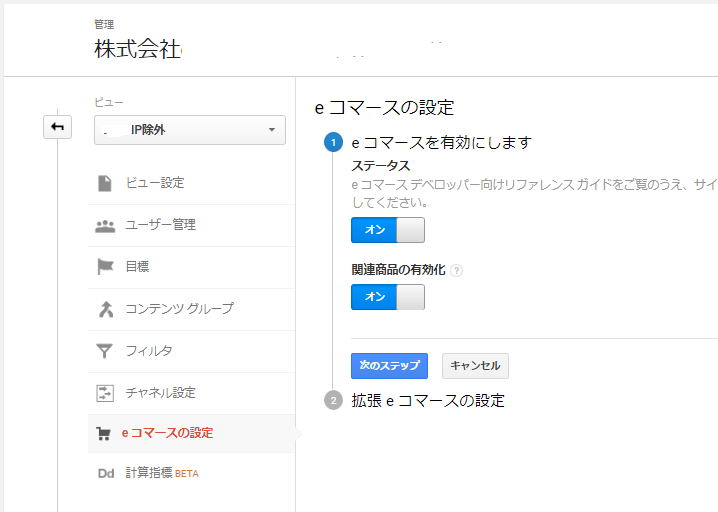
 お電話・メールでの
お電話・メールでの